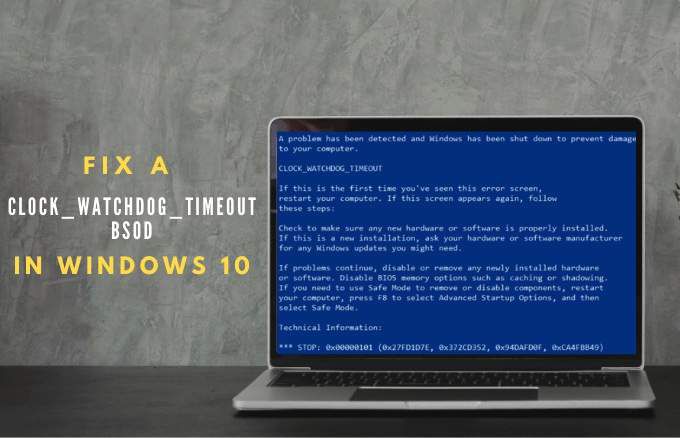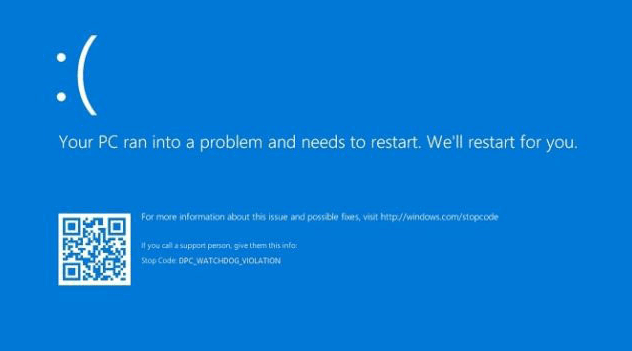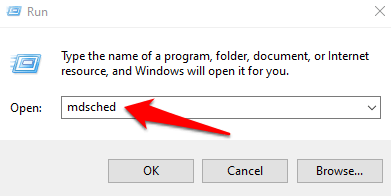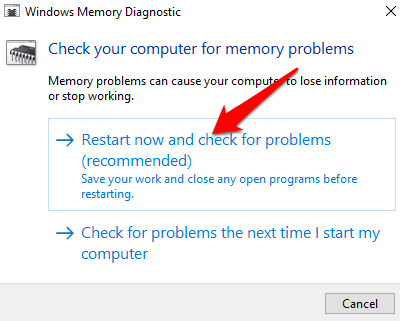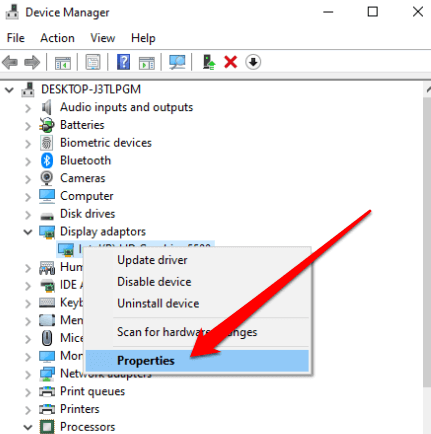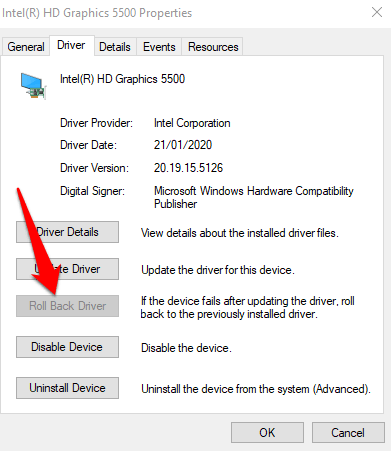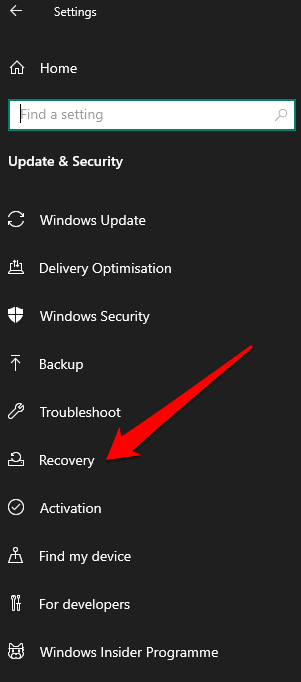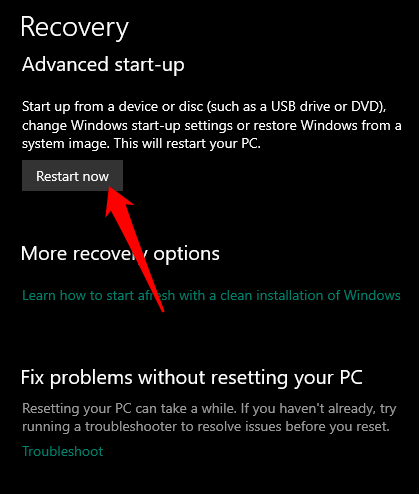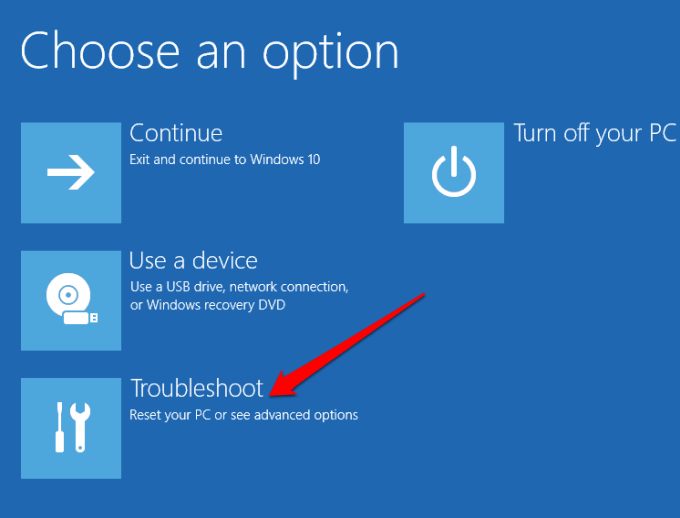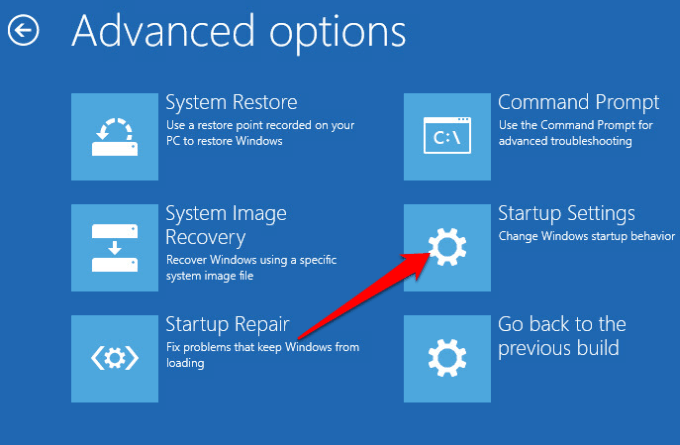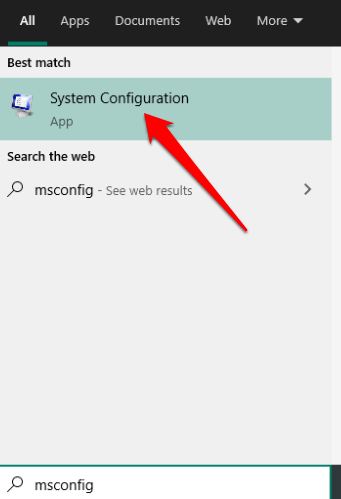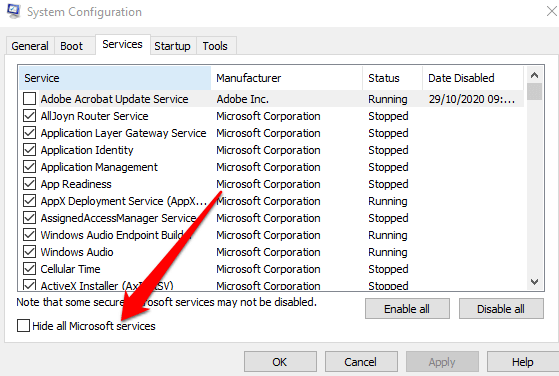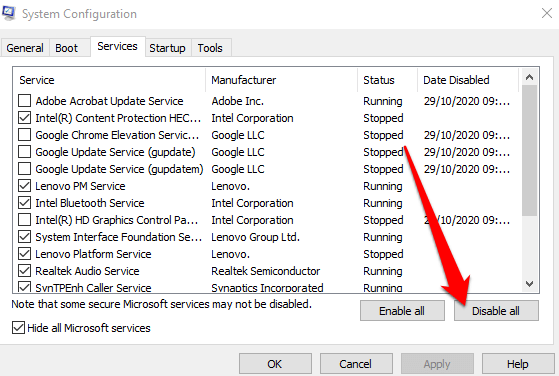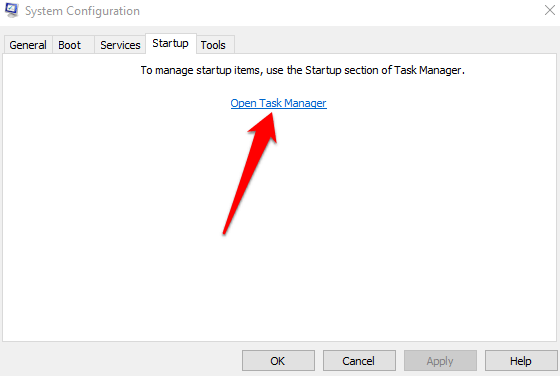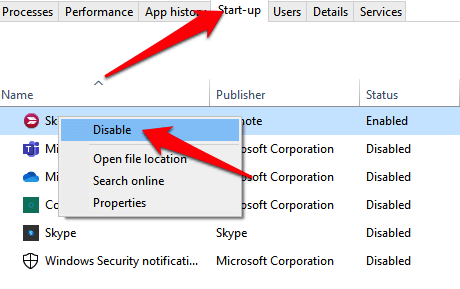Você já esteve trabalhando em uma tarefa urgente ou jogando seu jogo favorito e de repente obteve um tela azul com o código de erro Clock_Watchdog_Timeout?
Este guia define o código de erro clock_watchdog_timeout do Windows 10, suas causas e como corrigi-lo.
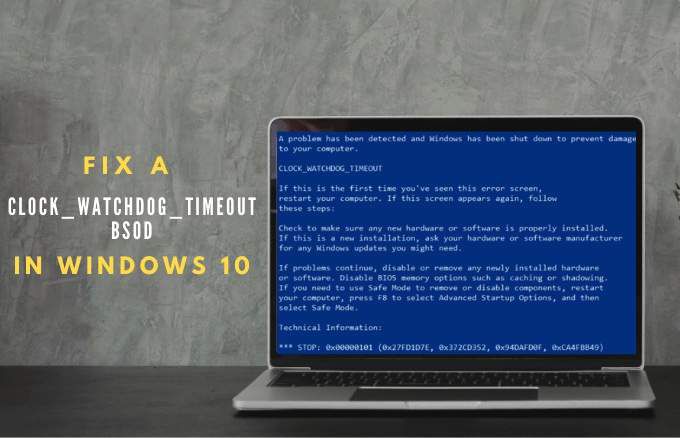
O que é um BSOD de tempo limite de watchdog de relógio no Windows 10?
O clock_watchdog_timeout é um código de parada da tela azul com um valor de verificação de 0x00000101 e geralmente aponta para um problema com o processador do seu PC.
O erro indica que uma interrupção de relógio em um processador secundário não foi recebida no intervalo de tempo alocado em um sistema multiprocessador. Consequentemente, esse erro indica que o processador secundário não responde e não pode processar interrupções.
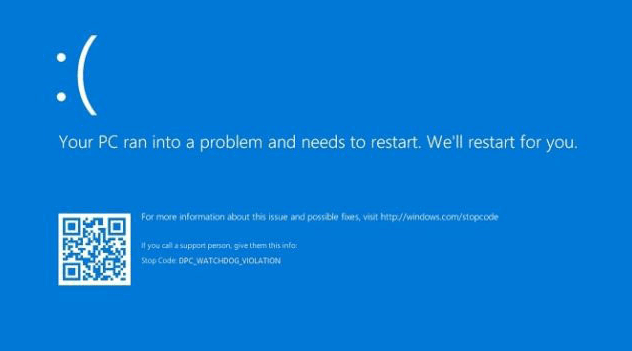
Causas do BSOD do tempo limite do watchdog do relógio no Windows 10
O código de erro clock_watchdog_timeout pode ocorrer antes ou depois de inicialize seu PC, mas há vários motivos pelos quais você pode estar recebendo o erro. Isso inclui:
Drivers de hardware corrompidos ou defeituosos
Memória de acesso aleatório (RAM) incompatível
Infecção por malware ou vírus
Unidade de processamento central com overclock (CPU)
BIOS pode precisar ser atualizado
Conflito de software
Problemas de arquivo do sistema
Falta de comunicação entre threads de processador multi-core
Firmware desatualizado e hardware defeituoso
Como corrigir um erro Clock_Watchdog_Timeout BSOD
Antes de solucionar o problema de seu PC para corrigir um erro clock_watchdog_timeout, você precisa fazer backup de seus arquivos em um armazenamento em nuvem ou unidade externa. Dessa forma, você pode recuperar e restaurar seus arquivos caso algo dê errado.
In_content_1 all: [300x250] / dfp: [640x360]->
Tente as seguintes correções para resolver o erro clock_watchdog_timeout.
Correções rápidas
Faça uma varredura em seu PC em busca de malware usando o Windows Defender nativo ou tente um de nossos
melhores scanners de malware e vírus e exclua todos os vírus encontrados.
Desative seu antivírus ou software de segurança temporariamente e verifique se o erro persiste. Se você ainda vir o erro, desinstale e reinstale seu antivírus ou substitua-o por um pacote de segurança mais forte.
Reverter qualquer driver atualizado recentemente.
Reinstale o driver da placa gráfica.
Execute um Restauração do sistema para reverter seu PC ao estado em que estava antes de obter o erro clock_watchdog_timeout.
Atualizar o Windows para certifique-se de que seu PC tenha as correções de bug mais recentes para o Windows 10.
Desinstale todas as atualizações recentes do sistema que foram instaladas antes de o erro clock_watchdog_timeout começar a ocorrer.
 Desconecte qualquer hardware externo que você possa ter conectado ao seu PC e reinicie-o para verificar se o hardware é o culpado. Instale os drivers mais recentes para o hardware antes de usar o PC novamente.
Se o erro clock_watchdog_timeout apareceu após a instalação de um programa específico, tente desinstalar o software para verificar se é o culpado.
Se você tiver um Disco de Estado Sólido (SSD), verifique se o firmware está atualizado. Caso contrário, visite o site oficial do fabricante do SSD para baixar e instalar a atualização de firmware mais recente.
Limpe seu PC
Desconecte qualquer hardware externo que você possa ter conectado ao seu PC e reinicie-o para verificar se o hardware é o culpado. Instale os drivers mais recentes para o hardware antes de usar o PC novamente.
Se o erro clock_watchdog_timeout apareceu após a instalação de um programa específico, tente desinstalar o software para verificar se é o culpado.
Se você tiver um Disco de Estado Sólido (SSD), verifique se o firmware está atualizado. Caso contrário, visite o site oficial do fabricante do SSD para baixar e instalar a atualização de firmware mais recente.
Limpe seu PC e substitua quaisquer componentes de hardware antigos, como placa de vídeo, CPU ou placa-mãe .
Reinicialize e atualize o BIOS: o BIOS do seu sistema pode ajudar a corrigir quaisquer problemas com o hardware responsável pelo erro Clock_Watchdog_Timeout. Reiniciando e atualizando o BIOS irá restaurar todos os componentes do seu PC ao seu estado original antes de ocorrer o erro.
Execute o utilitário de diagnóstico de memória do Windows
O erro clock_watchdog_timeout pode ser causado por problemas de memória. Nesse caso, você pode executar a Memória do Windows Utilitário de diagnóstico que executa uma verificação de memória para encontrar quaisquer erros e resolvê-los automaticamente.
Para fazer isso, clique com o botão direito em Iniciar>Executar, digite mdschede pressione Enter
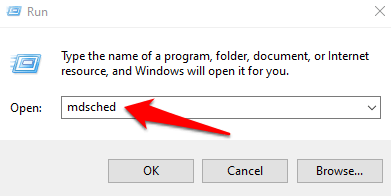
Selecione Reiniciar agora e verifique se há problemas (recomendado)no pop-up Diagnóstico de memória do Windows.
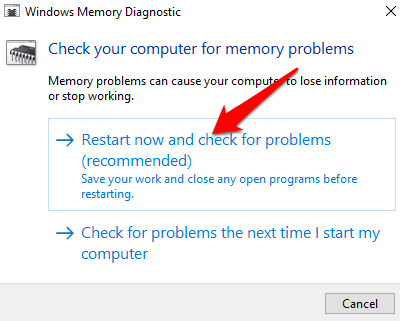
O seu PC irá reiniciar e a ferramenta Windows Memory Diagnostics irá corrigir automaticamente todos os problemas que encontrar.
Se o problema não puder ser resolvido, substitua o cartão de memória. Se a ferramenta de diagnóstico de memória do Windows não encontrar nenhum problema, a causa do clock_watchdog_timeout pode não ser problemas de memória.
Reverter drivers do PC
Se o erro Clock_Watchdog_Timeout apareceu após atualizar os drivers de hardware, você pode reverter os drivers e ver se isso ajuda.
Para fazer isso, clique com o botão direito em Iniciar>Gerenciador de dispositivos. Na janela Gerenciador de dispositivos, clique com o botão direito do mouse no dispositivo cujo driver você deseja reverter e selecione Propriedades
Selecione a guia Drivere, em seguida, selecione a opção Reverter driver. Se a opção estiver esmaecida, não há driver anterior para o qual reverter.
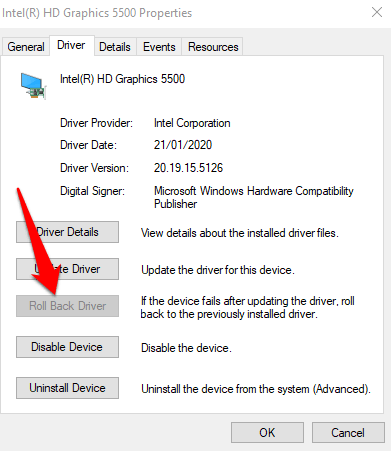
Selecione Simdepois que o driver for restaurado e reinicie o PC para que as alterações tenham efeito.
Inicialize seu PC no modo de segurança
O modo de segurança inicia o Windows 10 com um conjunto limitado de drivers e arquivos para que você possa restringir o fonte do erro clock_watchdog_timeout. Se você não obtiver o erro no modo de segurança, significa que as configurações padrão do seu PC e os drivers básicos do dispositivo não estão causando o problema.
Você pode iniciar o seu PC no modo de segurança por meio das configurações ou na tela de login do Windows.
Para entrar no Modo de segurança por meio de configurações, selecione Iniciar>Configurações>Atualização e segurançae selecione Recuperação.
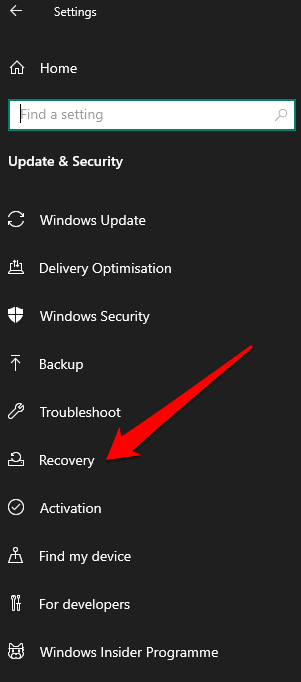
Selecione Reiniciar agorana seção Inicialização avançada.
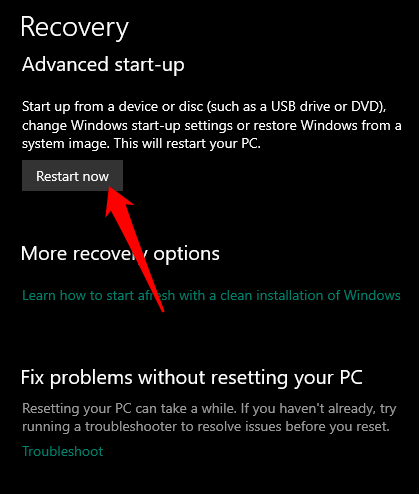
Seu PC será reiniciado na tela Escolha uma opção. Selecione Solucionar problemas
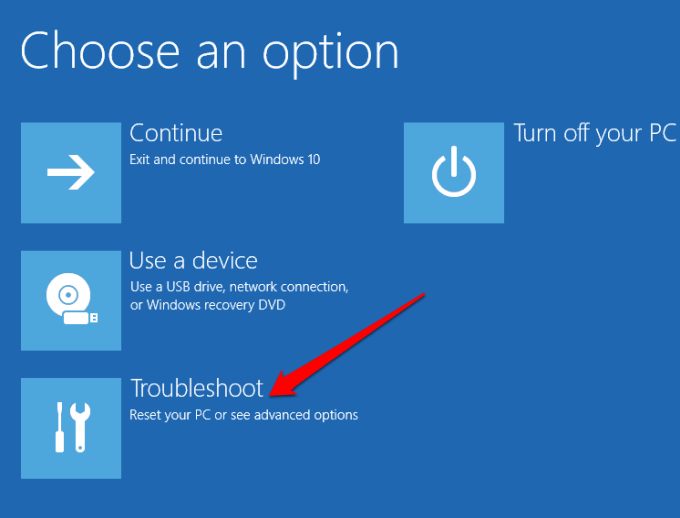
Em seguida, selecione Opções avançadas>Configurações de inicializaçãoe selecione Reiniciar
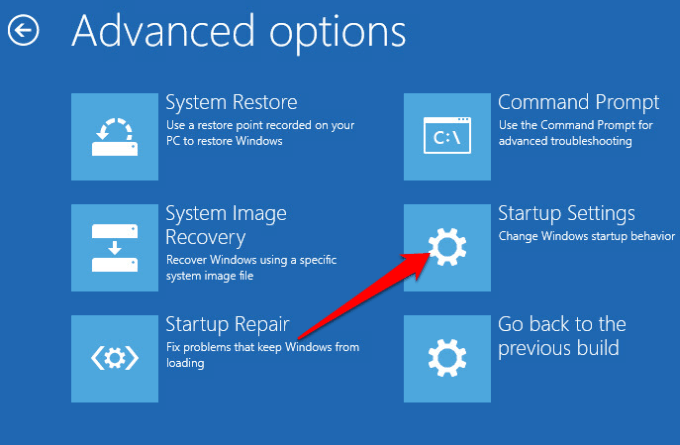
Assim que o seu PC reiniciar, selecione 4na lista de opções para iniciar no Modo de segurança.
Se você não conseguir abrir as Configurações no seu PC, pode reiniciá-lo usando a tela de login. Para fazer isso, pressione a tecla Shifte selecione Ligar>Reiniciar. Siga as mesmas etapas para entrar no Modo de segurançana tela Escolha uma opção.
Executar uma inicialização limpa
Como o Modo de segurança, uma inicialização limpa inicia o Windows com um conjunto limitado de programas e drivers de inicialização, mas oferece mais controle sobre quais programas e serviços são executados na inicialização. Dessa forma, você pode isolar qual programa de fundo está causando o erro clock_watchdog_timeout.
Para fazer isso, digite msconfigna caixa de pesquisa e selecione Configuração do sistema.
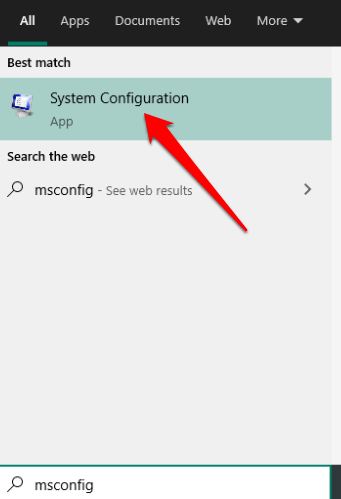
Em seguida, selecione Serviçose selecione Oculte todos os serviços Microsoft.
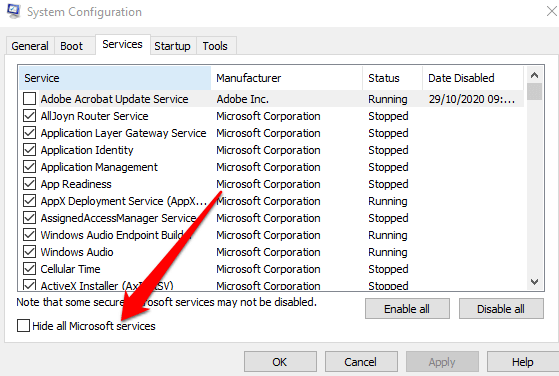
Selecione Desativar tudo.
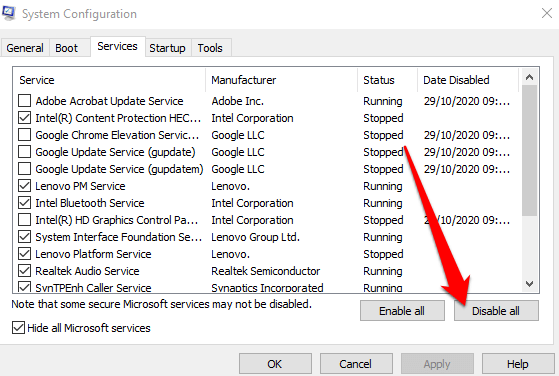
Na guia Inicializar, selecione Abrir gerenciador de tarefas.
Em seguida, selecione cada item de inicialização no Gerenciador de tarefas e selecione Desativar✓.
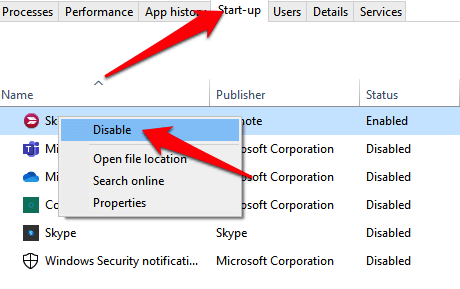
Feche o Gerenciador de tarefase selecione OKna guia Inicializarda janela Configuração do sistema. Reinicie o seu PC e você entrará em um ambiente de inicialização limpa, de onde você pode desativar processos individuais até que o erro clock_watchdog_timeout desapareça.
Nota: Se nenhum dos As correções acima funcionam, você pode ter que substituir sua CPU completamente.
Esperamos que você tenha conseguido se livrar do erro clock_watchdog_timeout usando as soluções acima. Compartilhe conosco a correção que funcionou para você nos comentários.
Postagens relacionadas: